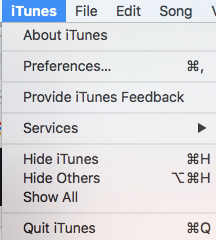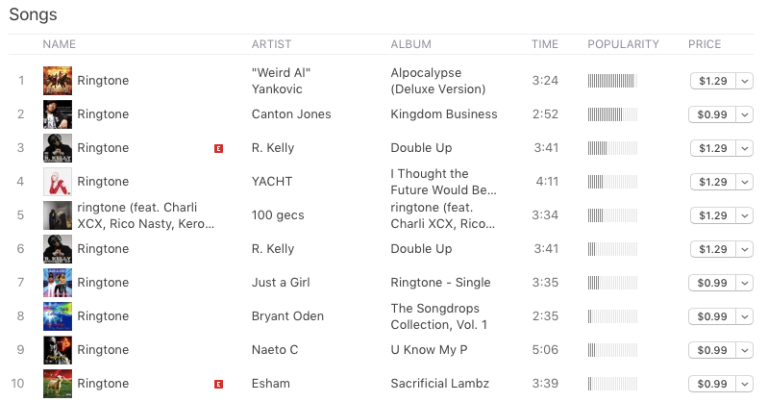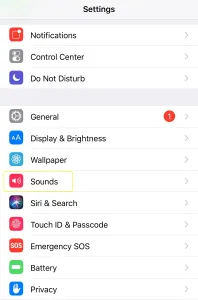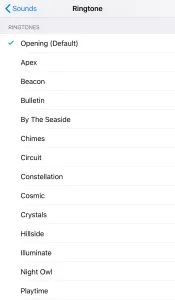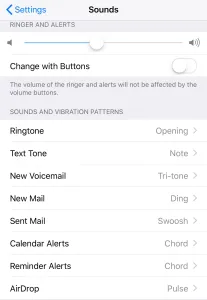Yehla ngesitrato esixakekileyo kwaye uya kuva ithowuni efanayo yokuqalisa njengeringithoni esuka kwi-iPhone yomntu wonke.

Ziye phi iintsuku zakuqala koo-XNUMX, apho abantu babedla ngokutshintsha iingoma zabo ezikhalayo qho ngeveki? Okanye nangeminyaka yoo-XNUMX xa babecwangcisa ezabo iiringithoni?
Kusekho indlela yokuphuma kwisihlwele ngethoni ekhalayo ebonisa ubuntu bakho, ngaphandle kokuthandabuza. Apha sichaza indlela yokutshintsha ithowuni yokukhala kwi-iPhone, indlela yokungenisa ithowuni entsha yokukhala, kunye nendlela yokwabela ithowuni yokukhala kumfowunelwa.
Uyitshintsha njani iringithoni yakho kwi-iPhone
- Yiya kuseto, emva koko izandi.

- Cofa kwi Ithowuni yokukhala.

- Ungacofa ithowuni nganye eyahlukileyo ukuze uve ukuba ithowuni nganye ivakala njani.
- Cofa nje ukuba yeyiphi oyithandayo kwaye iya kusetwa njengethoni yokukhala yakho entsha.

Useta njani iringithoni yomfowunelwa kwi-iPhone yakho
Kuthekani ukuba ufuna ukuseta iringithoni ethile yomnye wabafowunelwa bakho? Oku nako kulula noko. Nantsi indlela yokutshintsha iringithoni yomnye wabafowunelwa bakho be-iPhone:
1. Vula abafowunelwa kwi-iPhone yakho
2. Cofa kumfowunelwa ofuna ukummisela ithowuni yokukhala
3. Cofa Hlela
4. Ezantsi, khetha Iringithoni, khetha leyo uyithandayo okanye ozenzele yona, kwaye ucofe Gqibile.
Uyitshintsha njani ithowuni yombhalo kwi-iPhone yakho
Nokuba ufuna ukutshintsha ithowuni yeteksti ukuya kuKim Okunokwenzeka, okanye into ecaphukisayo, ukuseta ithowuni entsha yokubhaliweyo kulula njengokuseta ithowuni yokukhala kwi-iPhone yakho.
1. Cofa ku-"Settings" uze ucofe ku-"Sounds".
2. Cofa ku- "Ithowuni yokubhaliweyo" kwaye ukhethe ithowuni yokubhaliweyo oyithandayo.
Ukuba ufuna ukuseta iringithoni yesiko, landela nje la manyathelo afanayo ukukhuphela iringithoni yesiko apha ngezantsi.
Uyingenisa njani iringithoni kwi-iPhone yakho simahla
Nangona kunjalo, ukuba awufuni ukuhlawulela i-ringtone ye-30-yesibini ende, unokongeza iithowuni kwi-iPhone yakho simahla. Kuya kufuneka usebenzise iTunes kwikhompyuter yakho ukwenza oku. Ngale ndlela unokongeza iMP3 okanye ifayile yeAAC kwaye uyenze ibe yingoma ekhalayo, nokuba yingoma okanye umntu othethayo, konke kuyenzeka nangona kuyinkqubo edinayo.
1. Okokuqala, qiniseka ukuba uneMP3 okanye ifayile ye-AAC kwilayibrari yakho ye-iTunes.
2. Kwilayibrari yakho ye-iTunes, cofa ekunene ingoma okanye umkhondo kwaye ukhethe Fumana ulwazi lwengoma okanye ulwazi.
3. Khetha i Ukhetho thebhu kwaye ujonge iibhokisi zokuQala nokumisa.
4. Faka amaxesha okuqalisa nawokumisa engoma okanye ekliphu, kwaye uqinisekise ukuba ayidluli kwimizuzwana engama-30, uze ucofe u-Kulungile.
5. Ukuba usebenzisa uguqulelo iTunes ngaphambi 12.5, cofa-ekunene ifayile kwakhona kwaye ukhethe "Yenza iAAC Version." Emva koko iya kuguqulwa ibe yingoma ephinda kwi-iTunes eya kuhlala imizuzwana engama-30 okanye ngaphantsi.
6. Ukuba usebenzisa iTunes 12.5 nangaphezulu, inkqubo isuntswana nzima ngakumbi. Khetha ingoma okanye ifayile kube kanye, yiya kwimenyu yeFayile, cofa Guqula uze ukhethe Yenza inguqulelo yeAAC.
Ukuba awukwazi ukufumana Yenza i-AAC, izicwangciso zakho mhlawumbi azibunjwanga kakuhle. Ukuqwalasela useto lwakho, yenza oku kulandelayo:
Cofa iTunes phezulu ekhohlo kwaye ucofe Ezikhethwayo.

Cofa kwi Useto lokungeniswa ngaphandle kwaye ukhethe Ngenisa usebenzisa i-AAC encoding.
Ukuba usebenzisa nantoni na engentla iTunes 12.4, khetha Hlela kwibar yemenyu, cofa Ezikhethwayo kwaye ulandele amanyathelo afanayo.
7. Cofa ekunene kwingoma entsha eyenziweyo ye-AAC kwaye ucofe u-“Show in Windows Explorer” kwi-Windows kunye no-“Show in Finder” kwi-Mac.
8. Cofa ekunene kwifayile kwifestile entsha kwaye ukhethe okuthi Thiya kutsha.
9. Guqula ulwandiso lwefayile ukusuka .m4a ukuya .m4r.
10. Cofa u-Ewe xa ucelwa ukuba utshintshe ulwandiso.
11. Vula icandelo leeTowuni ngokucofa iqhosha loMculo kwaye ucofe Hlela, emva koko ujonge ibhokisi ecaleni kweTones. Ukuba oko akusebenzi, cofa amachaphaza amathathu kwaye ukhethe iithowuni kuluhlu. Vula icandelo leeTowuni kwi-iTunes kwaye utsale ifayile kwiWindows Explorer okanye iFinder kwiiTones. Ukuba une iTunes 12.7, nceda utsibe uye phambili.
12. Qhagamshela iPhone yakho kwi PC yakho okanye Mac usebenzisa intambo USB.
13. Tsala ithowuni yokukhala kwi icon yefowuni yakho kwaye kufuneka ingqamanise kuyo yonke.
Uyongeza njani iiringithoni kwi-iTunes
1. Qhagamshela iPhone yakho kwi PC yakho okanye Mac usebenzisa intambo USB.
2. Cofa i icon yefowuni yakho kwi iTunes, ukwandisa icandelo, uze ucofe iiringtones.
3. Khuphela ifayile ye-M4R kwi-Windows Explorer okanye i-Finder kwaye ukope umendo.
4. Ncamathisela kwi iTunes kwicandelo Iiringtones.
5. Ngoku iya sync kunye iPhone yakho.
Iiringtone zakho zesiko ngoku ziya kuvela phezulu kuseto lweRingtone kwi-iPhone yakho.